许多朋友在制作一些数据表格的时候经常会用到公式运算,其中包括了将多个表格中的数据相加求和。求和是我们在Excel表格中使用比较频繁的一种运算公式,将两个表格中的数据相加得出结果,或者是批量将多个表格相加求得出数据结果。
Excel表格中将两个单元格相自动加求和如下图所示,我们将A1单元格与B1单元格相加求和,将求和出来的结果显示在C1单元格中。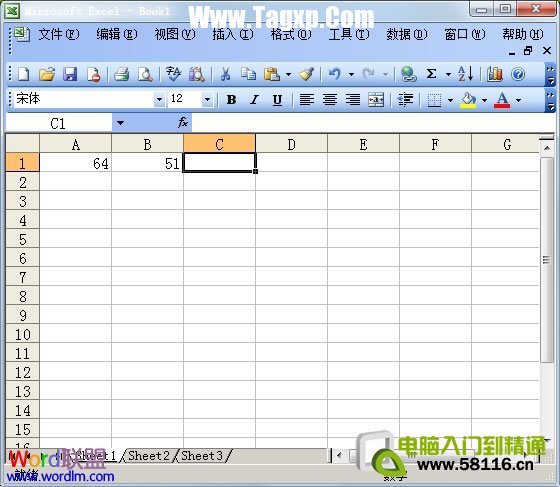 ①首先,我们选中C1单元格,然后在;编辑栏”中输入;=A1+B1”,再按下键盘上的;回车键”。相加求和出来的结果就会显示在;C1”单元格中。
①首先,我们选中C1单元格,然后在;编辑栏”中输入;=A1+B1”,再按下键盘上的;回车键”。相加求和出来的结果就会显示在;C1”单元格中。
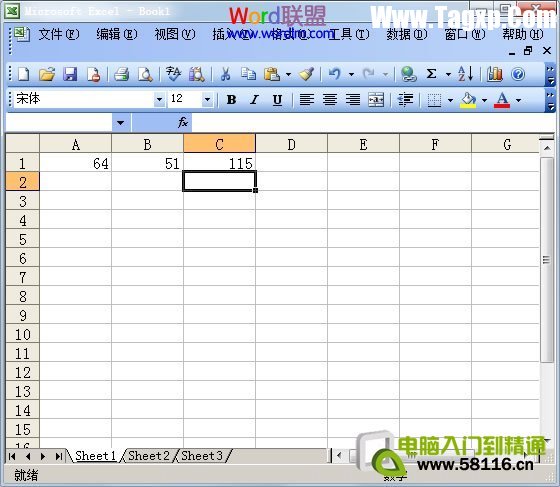 Excel表格中将多行或多列批量求和方法如下图所示,我们将A列中数据与B列中的数据相加求和,结果将显示在C列中。
Excel表格中将多行或多列批量求和方法如下图所示,我们将A列中数据与B列中的数据相加求和,结果将显示在C列中。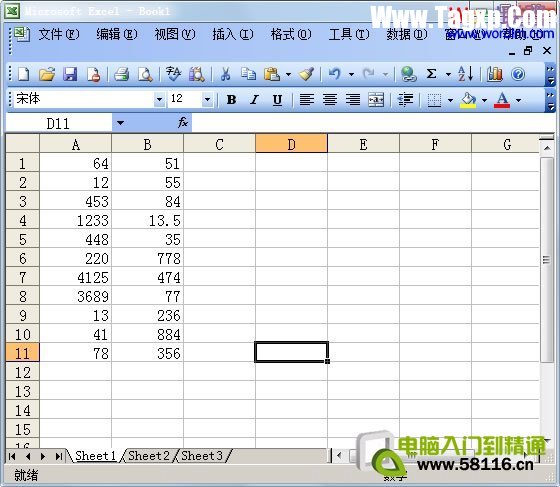 ①首先,我们需要将A1与B1两个单元格相加求和。选中C1单元格,在;编辑栏”中输入;=A1+B1”,然后回车。
①首先,我们需要将A1与B1两个单元格相加求和。选中C1单元格,在;编辑栏”中输入;=A1+B1”,然后回车。 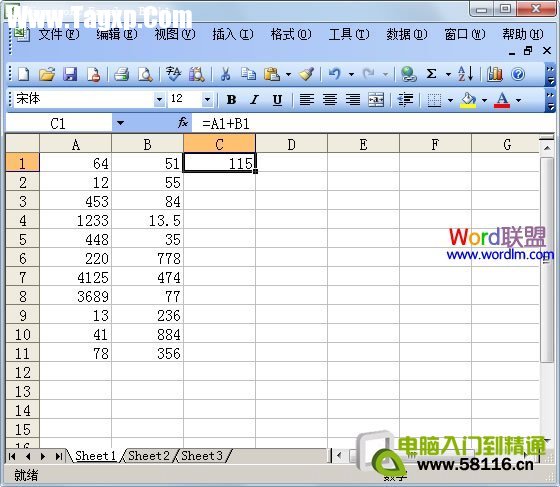 ②将光标移动到C1单元格右下方,直到光标变成黑色十字形时候,按下鼠标左键不放,拖动到最下方;
②将光标移动到C1单元格右下方,直到光标变成黑色十字形时候,按下鼠标左键不放,拖动到最下方;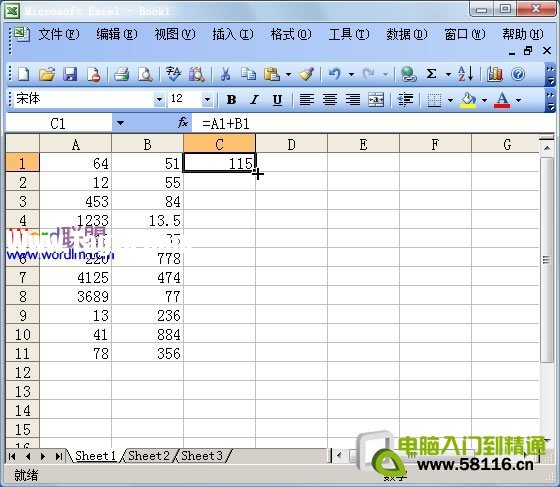
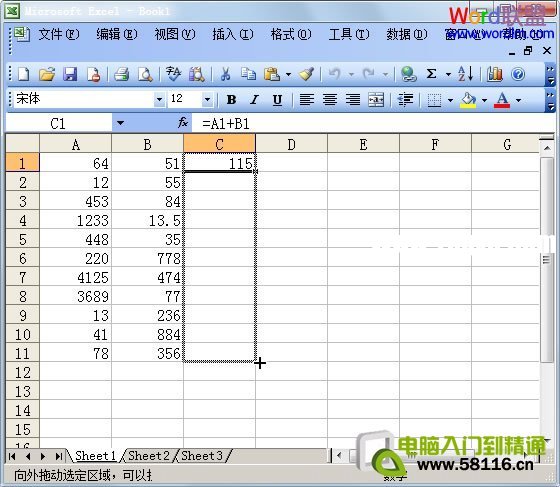 此时,A列与B列中的相加结果就全部显示在了C列中了。
此时,A列与B列中的相加结果就全部显示在了C列中了。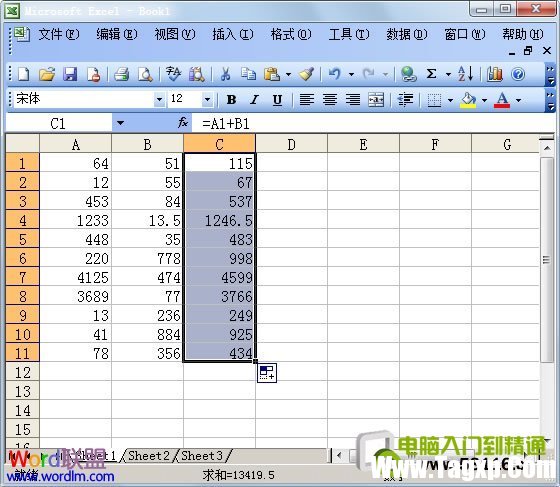 说明:上述方法在Excel2003、2007、2010中都可使用。Excel2007、2010中另类求和方法在Excel2007和以上版本中已经自带了自动求和的按钮,我们只需轻松单击下按钮即可快速求和。①将光标定位到需要任意一个空白单元格(显示求和得出的结果单元格),这里我选择C4单元格。
说明:上述方法在Excel2003、2007、2010中都可使用。Excel2007、2010中另类求和方法在Excel2007和以上版本中已经自带了自动求和的按钮,我们只需轻松单击下按钮即可快速求和。①将光标定位到需要任意一个空白单元格(显示求和得出的结果单元格),这里我选择C4单元格。 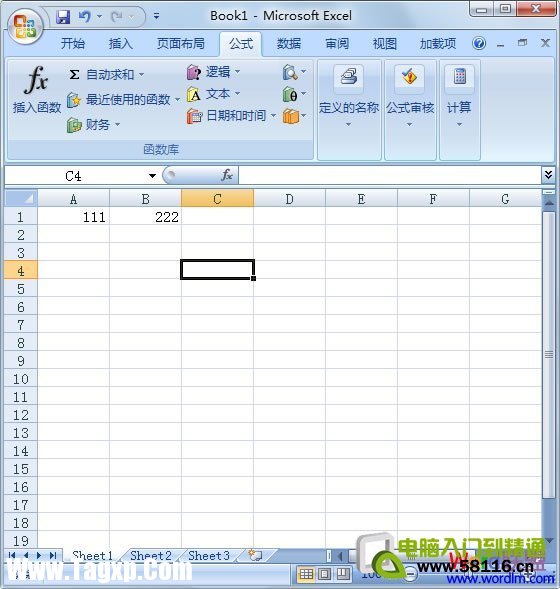 ②进入Excel2007/2010的;公式”选项卡,在;函数库”选项组中选择;自动求和”中的;求和”。
②进入Excel2007/2010的;公式”选项卡,在;函数库”选项组中选择;自动求和”中的;求和”。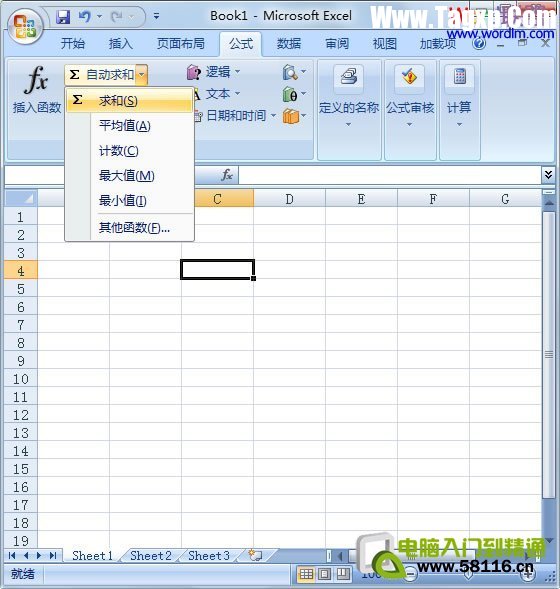 ③用鼠标选中需要相加求和的单元格(这里我选择A1和B1单元格);
③用鼠标选中需要相加求和的单元格(这里我选择A1和B1单元格);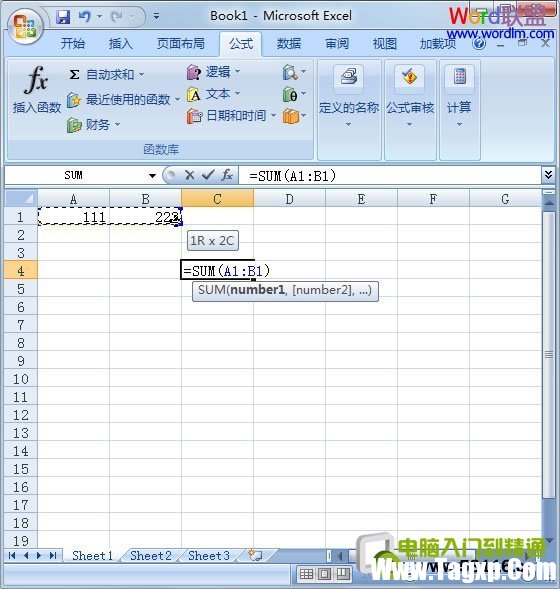 ④选中完毕以后按下键盘上的;回车键”,结果就会显示到最初选中的单元格中。
④选中完毕以后按下键盘上的;回车键”,结果就会显示到最初选中的单元格中。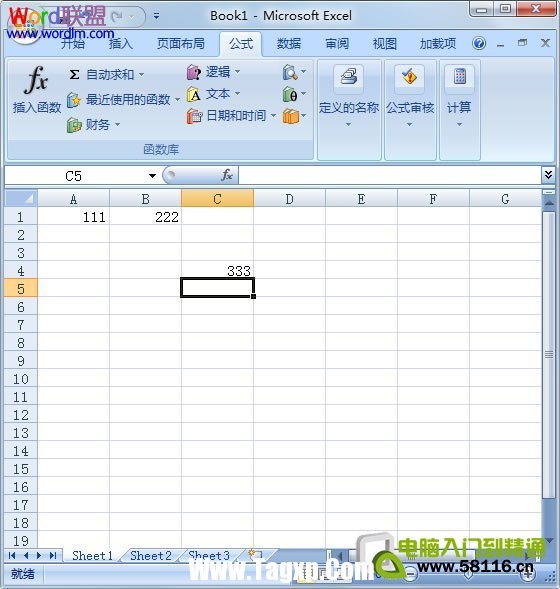
 Excel表格数据整理很麻烦怎么办 Excel筛选
Excel表格数据整理很麻烦怎么办 Excel筛选 Excel表格IF函数的使用方法 Excel表格IF函数
Excel表格IF函数的使用方法 Excel表格IF函数 excel表格如何保护锁定的单元格 excel保护
excel表格如何保护锁定的单元格 excel保护 在Excel中xlsx转换xls文件的方法 高手教你如
在Excel中xlsx转换xls文件的方法 高手教你如 怎么设置excel表格只能看不能改
怎么设置excel表格只能看不能改 Excel如何共享 共享Excel的操作办法
Excel如何共享 共享Excel的操作办法 双击在Office Excel中有什么用?表格制作中双
双击在Office Excel中有什么用?表格制作中双
双击在表格中的作用。Excel是我们工作学习中经常会使用到的软......
阅读 Excel表格数据整理很麻烦怎么办 Excel筛选
Excel表格数据整理很麻烦怎么办 Excel筛选
Excel表格数据整理很麻烦怎么办 Excel筛选数据超精准的教程......
阅读 Excel表格IF函数的使用方法 Excel表格IF函数
Excel表格IF函数的使用方法 Excel表格IF函数
Excel表格IF函数的使用方法 Excel表格IF函数怎么操作详解教程......
阅读 excel表格如何保护锁定的单元格 excel保护
excel表格如何保护锁定的单元格 excel保护
excel表格如何保护锁定的单元格 excel保护锁定单元格操作步骤......
阅读 在Excel中xlsx转换xls文件的方法 高手教你如
在Excel中xlsx转换xls文件的方法 高手教你如
在Excel中xlsx转换xls文件的方法 高手教你如何在Excel中xlsx转换xl......
阅读
阅读

阅读

阅读

阅读

阅读

阅读

阅读

阅读

阅读

阅读